u启动v5.1键盘检测工具详细使用教程
2014-02-28 13:26:44 标签:键盘按键失灵键盘检测工具u启动v5.1
对于电脑来说,键盘是一个重要的外接设备之一,有了它的存在我们才可以向电脑传达相应的指令,电脑才可以为我们完成工作。但是键盘与其他的外界设备一样,都有自己的使用寿命,使用时间一长也会出现按键失灵等情况,今天u启动小编就教大家使用键盘检测工具对电脑键盘做一次检测。
首先,我们将已使用u启动v5.1工具制作好的启动u盘插入电脑的usb插口,然后开机,在出现开机画面时连续按下相应的启动快捷键即可进入启动项的选择窗口,选择usb启动项并按下回车键确认即可进入u启动的主菜单界面。如下图所示:
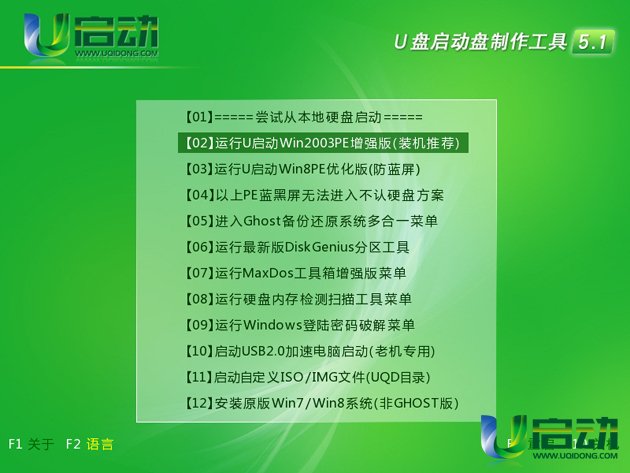
在u启动的主菜单界面上选择“【02】运行u启动win2003PE增强版(装机推荐)”并按回车键确认即可进入win2003PE系统。等待电脑进入Win2003PE系统后,依次点击开始—程序—硬件检测—键盘检测工具即可打开。如下图所示:
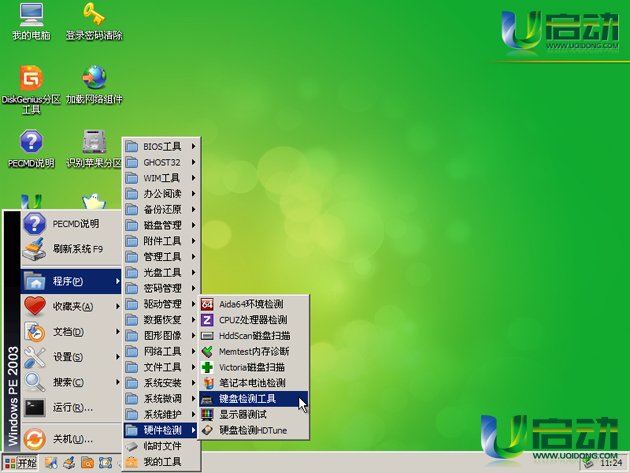
打开键盘检测工具后,我们只需要按下键盘上的按键即可检测按键的健康状况。每当我们按下键盘上的按键时,屏幕上所显示相应的按键就会变色,说明按键可以正常使用;若没有出现变色的情况,则说明出现了键盘按键失灵的情况,需要进行进一步的修理或者更换键盘才可以正常工作。如下图所示:

使用u启动v5.1键盘检测工具检测键盘健康状况的方法小编就向大家介绍到这里了。为了不影响大家的正常工作,小编建议大家每过一段时间就对键盘做一次检测,以免按键突然失灵给你的工作带来不便。
本文由U启动编辑发表。转载此文章须经U启动同意,并请附上出处(U启动)及本页链接。
原文链接:http://www.uqidong.com/syjc/1164.html
原文链接:http://www.uqidong.com/syjc/1164.html
未来人类Terrans Force DR721笔记本怎么使用u启动u盘
未来人类Terrans Force DR721笔记本搭载了英特尔第10代酷睿i7处理器以及集成显卡,下面为大家分享未来人...
- [2021-07-28]联想ThinkPad L14 锐龙版笔记本怎么使用u启动u盘装
- [2021-07-28]神舟战神Z9-CT7PK笔记本怎么使用u启动u盘装机安装
- [2021-07-27]盈通AN78V5主板怎么通过bios设置u盘启动
- [2021-07-27]海尔逸3000S笔记本怎么使用u启动u盘装机一键重装
- [2021-07-27]机械革命Umi CC笔记本怎么使用u启动u盘装机一键重
- [2021-07-26]惠普340 G7笔记本怎么使用u启动u盘装机一键安装
- [2021-07-26]微星H87M-G43主板怎么通过bios设置u盘启动
U盘工具下载推荐
更多>>-
 纯净版u盘装系统工具下载,u盘装系统工
[2019-09-03]
纯净版u盘装系统工具下载,u盘装系统工
[2019-09-03]
-
 纯净版u盘启动盘制作工具下载
[2019-09-03]
纯净版u盘启动盘制作工具下载
[2019-09-03]
-
 u启动7.0u盘启动盘制作工具装机版下载
[2019-07-05]
u启动7.0u盘启动盘制作工具装机版下载
[2019-07-05]
-
 u启动U盘启动盘制作工具增强版V7.0
[2019-07-05]
u启动U盘启动盘制作工具增强版V7.0
[2019-07-05]
Copyright © 2010-2016 www.uqidong.com u启动 版权所有 闽ICP备16007296号 意见建议:service@uqidong.com
 未来人类Terrans Force DR721笔记本怎
未来人类Terrans Force DR721笔记本怎
 昂达N78C主板怎么进入bios设置u盘启
昂达N78C主板怎么进入bios设置u盘启
 u启动win 8pe系统维护工具箱_6.3免费
u启动win 8pe系统维护工具箱_6.3免费
 u启动win 7pe系统维护工具箱_6.3免费
u启动win 7pe系统维护工具箱_6.3免费
 盈通AN78V5主板怎么通过bios设置u盘
盈通AN78V5主板怎么通过bios设置u盘
 win10怎么安装视频教学
win10怎么安装视频教学
 u启动u盘启动安装原版win8系统视频
u启动u盘启动安装原版win8系统视频
 win7系统怎么备份密钥证书 win7系统
win7系统怎么备份密钥证书 win7系统
 win7系统文件损坏怎么办 win7系统文
win7系统文件损坏怎么办 win7系统文

 联想win8改win7bios设置方法
联想win8改win7bios设置方法
 技嘉uefi bios如何设置ahci模式
技嘉uefi bios如何设置ahci模式
 惠普电脑uefi不识别u盘怎么办
惠普电脑uefi不识别u盘怎么办
 win8改win7如何设置bios
win8改win7如何设置bios
 bios没有usb启动项如何是好
bios没有usb启动项如何是好
 详析bios设置显存操作过程
详析bios设置显存操作过程
 修改bios让电脑待机不死机
修改bios让电脑待机不死机